5 cách để an toàn khi sử dụng máy tính công cộng
Các máy tính công cộng như trong thư viện, quán café Internet, sân bay hay trong các cửa hiệu liệu có an toàn?
Điều đó phụ thuộc vào việc bạn sử dụng chúng như thế nào! Hãy thực hiện theo các mẹo dưới đây để giữ an toàn cho thông tin các nhân và tài khoản của chính bạn.
1, Đừng lưu thông tin truy cập
Luôn log out ra khỏi các website đã đăng nhập bằng cách kích vào “log out” hoặc “Thoát” trên website. Sẽ không an toàn nếu bạn chỉ đơn giản đóng cửa sổ trình duyệt hay nhập vào một địa chỉ web khác, vì như thế thực sự bạn chưa thoát khỏi hệ thống đã truy cập vào.
Rất nhiều chương trình (đặc biệt là các chương trình tin nhắn tức thời – như Yahoo Messenger,…) có các tính năng tự động truy cập vào bằng cách lưu lại tên user và password. Hãy vô hiệu hóa tính năng này trước khi bạn truy cập vào.
2, Đừng rời máy tính khi các thông tin nhạy cảm vẫn còn hiện lên trên màn hình. Nếu bạn không sử dụng máy tính công cộng nữa thì trước khi ra về hãy thoát hết tất cả các chương trình và đóng tất cả cửa sổ có hiển thị thông tin nhạy cảm.
3, Xóa các phần thông tin lưu
Các trình duyệt web như Internet Explorer luôn giữ lại các thông tin về mật khẩu trên các trang mà bạn đã vào, thậm chí cả khi bạn đã đóng cửa sổ trình duyệt hay log out rồi.
 Vô hiệu hóa tính năng lưu trữ mật khẩu
Vô hiệu hóa tính năng lưu trữ mật khẩu
Trước khi vào web, hãy tắt tính năng có thể lưugiữ mật khẩu của bạn trên Internet Explorer đi bằng cách thực hiện các bước sau:
- Trong cửa sổ Internet Explorer, kích vào Tools > Internet Options
- Chọn tab Content và kích vào AutoComplete (trong IE7 là tại phần AutoComplete kích vào Settings)
- Kích bỏ hoàn toàn các ô có liên quan tới user, password.
Xóa các file Internet tạm thời và history trên trình duyệt
Khi không sử dụng máy tính công cộng nữa, bạn nên xóa toàn bộ các file tạm thời và history trên trình duyệt bằng cách:
- Vào Internet Explorer, chọn Tools > Internet Options
- Trên tab General, dưới phần Temporary Internet files, kích vào Delete Files, sau đó là Delete Cookies.
- Dưới phần History, kích vào Clear History.
Xóa những file khác đã được lưu từ thông tin công ty (như Sharepoint Portal Server)
Nếu bạn sử dụng website chung của công ty cho phép xem các tài liệu công ty nội bộ, bạn có thể tình cờ lưu vào bộ nhớ máy tính đó các tài liệu nhạy cảm. Hãy thực hiện các bước sau để xóa bỏ chúng khỏi máy tính
- Xóa toàn bộ file nằm trong thư mục tạm thời của tài khoản đang sử dụng, thư mục này nằm trong đường dẫn C:\Documents and Settings\username\Local Settings\Temp
- Nếu công ty bạn sử dụng Microsoft Office SharePoint Portal Server, hãy xóa thư mục tạm thời của phần này (My Documents\SharePoint Drafts)
4, Đề phòng những kẻ rình mò qua vai
Khi sử dụng một máy tính công cộng, bạn phải luôn đề phòng những kẻ trộm thông tin bằng cách xem bạn nhập các mật khẩu nhạy cảm, nhằm thu lượm thông tin của bạn, vì đây chính là cách đơn giản mà hiệu quả nhất. Hãy chú ý, đề phòng ngay người sau lưng hay bên cạnh bạn!
5, Đừng nhập thông tin nhạy cảm vào máy tính công cộng
Phương thức này nhằm đề phòng trước những kẻ vô tình có được thông tin, những người sửu dụng máy tính sau bạn.
Nhưng cũng có một vài kẻ trộm rất “siêng năng” sử dụng việc cài đặt các phần mềm tinh vi trên máy tính công cộng. Những phần mềm này sẽ lấy mọi thông tin thông qua việc gõ bàn phím và sau đó là thông tin địa chỉ email về cho kẻ cài đặt.
Sẽ không có gì xảy ra nếu bạn không lưu các thông tin quan trọng hay đã xóa toàn bộ thông tin nhạy cảm theo các bước trên.
Nếu bạn thực sự muốn an toàn, hãy tránh việc nhập các thông tin thẻ tín dụng, thông tin tài chính hay bất kỳ thông tin nhạy cảm nào khác trên bất kỳ một máy tính công cộng nào.
TH - HT
Công nghệ
-

Giải oan cho loài chim bị con người tuyệt diệt
-
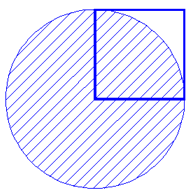
Lịch sử con số Pi bí ẩn diệu kỳ
-

Top 7 sự thật về vùng đất nóng nhất thế giới, nơi có thể rán trứng bằng nhiệt độ ngoài trời
-

Bí mật của loài chim: Vì sao chúng có thể nuốt chửng con mồi to lớn mà không gặp bất kỳ thương tích nào?
-

Loài cú dễ thương là thế, nhưng chúng nó mà "khỏa thân" ra thì...
-

Đảo Mont Saint Michel - Pháp
Khoa học máy tính
-

Siêu máy tính Nga điều khiển 10 máy bay cùng lúc
-

ICANN: Trung Quốc không thiết lập hệ thống Internet riêng
-

WiMax chỉ cần 5 năm để phủ sóng toàn thế giới
-

iPhone sẽ không hỗ trợ CDMA
-

Những tính năng cơ bản bạn cần biết để bắt đầu chỉnh sửa một bức ảnh
-

Ngày 15/11 ra mắt Microsoft Office Live














